В системі «Шкільний портал» Московської області для імпорту даних (поурочного планування, календарного планування, журналів) використовуються файли тільки у форматі Excel.
При роботі з таблицями у форматі Word (.doc. Docx) буде потрібно їх попередньо скопіювати в файл Excel (.xls. Xlsx).
Крок 1. Потрібно виділити всю таблицю в Word, натиснувши на значок в лівому верхньому кутку таблиці.
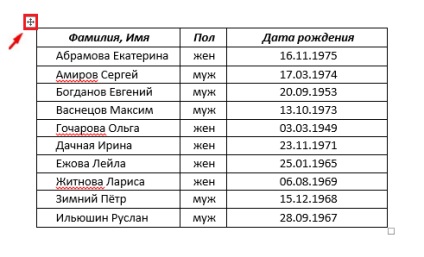
Крок 2. Необхідно натиснути правою кнопкою миші в будь-якому місці виділеної таблиці і вибрати «Копіювати».
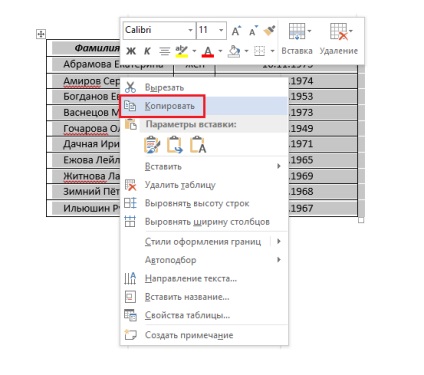
Примітка: для копіювання в буфер обміну можна використовувати поєднання клавіш «Ctrl» + «C».
Крок 3. Слід відкрити новий файл Excel.
На аркуші Excel виділити лівий верхній кут області, в яку потрібно вставити скопійоване таблицю Word.
На вкладці «Головна» в групі «Буфер обміну» натисніть «Вставити».
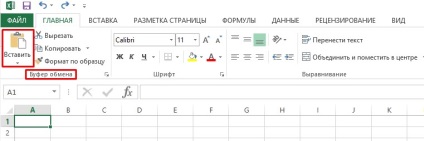
Примітка: для вставки таблиці можна використовувати поєднання клавіш «Ctrl» + «V».
Крок 4. Для зміни форматування скопійований таблиці необхідно натиснути правою кнопкою миші в будь-який її осередку.
У розділі «Параметри вставки» є наступні варіанти дій:
- Для збереження форматування, застосованого до осередків листа в Excel, натисніть варіант «Використовувати формати кінцевих осередків».
- Для збереження форматування таблиці Word виберіть варіант «Зберегти вихідне форматування».
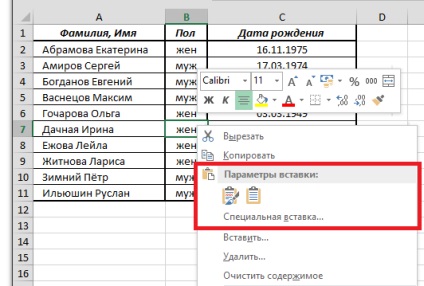
Примітка: в Excel вміст кожного елементу таблиці Word вставляється в окрему клітинку. Після вставки даних потрібно обов'язково перевірити коректність їх копіювання.
Дуже розумно! Може в наступному триместрі і спробую!
Добрий день, Тетяна Аркадіївна!
Ми раді, що інформація виявилася Вам корисною.